インターネット各種設定
1.設定の前に 2.設定方法 3.インターネットに接続する 4.回線の切断 1.設定の前に あらかじめ、モデムまたはTA(ターミナルアダプタ)の設定を済ませて下さい。詳しくは、機器付属のマニュアルをご覧下さい。 2.設定方法 (1)メニューバーのアップルメニューから「システム環境設定」を選択します。 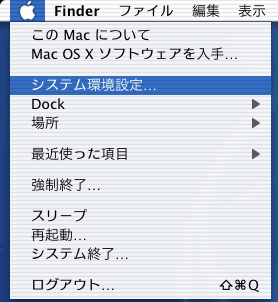 または、Dockシステム環境設定をクリックします。 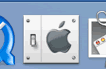 (2)「システム環境設定」ウィンドウで、ツールバーの「ネットワーク」ボタンをクリックします。 ※または「インターネットとネットワーク」の「ネットワーク」ボタンをクリックします。 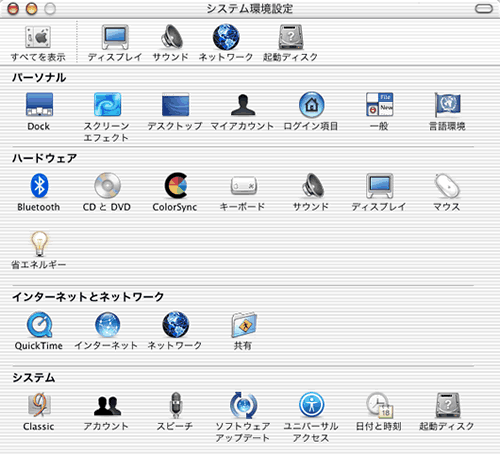 (3)表示された「ネットワーク」ウィンドウで、「場所」から「新しい場所」を選択します。 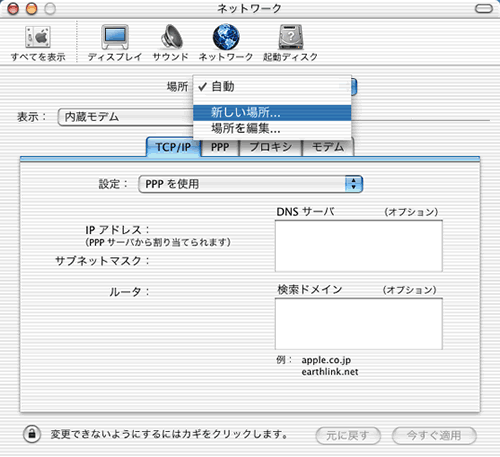 (4)「新しい場所の名前」に任意の名前(Knet等)を入力します。 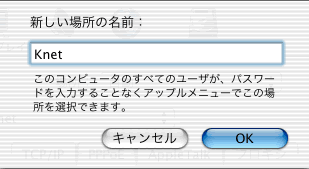 入力したらOKボタンをクリックしてください。 (5)「ネットワーク」ウィンドウに戻ります。 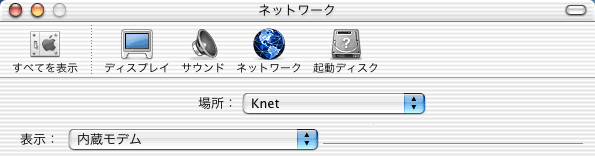 (6)「TCP/IP」タブを選択し、「設定」→「PPPを使用」を選択してください。 「DNSサーバ」、「検索ドメイン」の欄は空白のままで構いません。 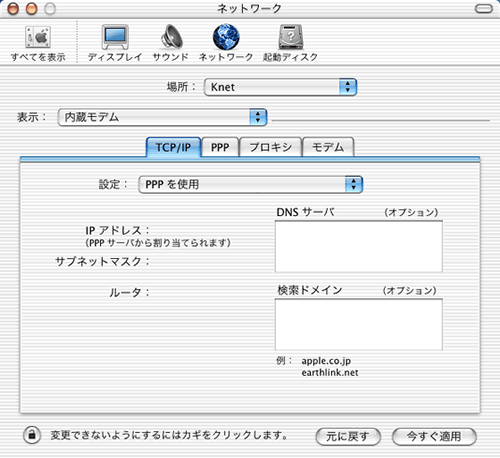 (7)「PPP」タブを選択し、以下のように入力してください。
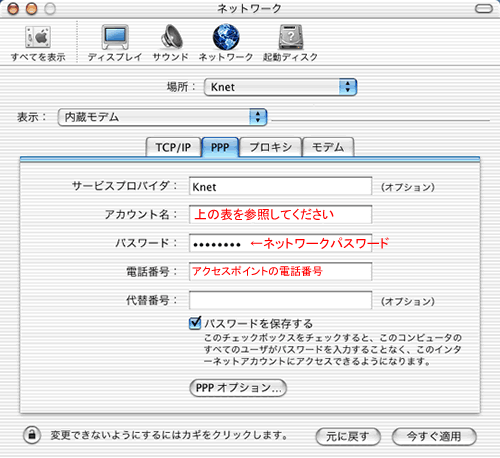 (8)「PPPオプション」ボタンをクリックし、以下のように設定してください。
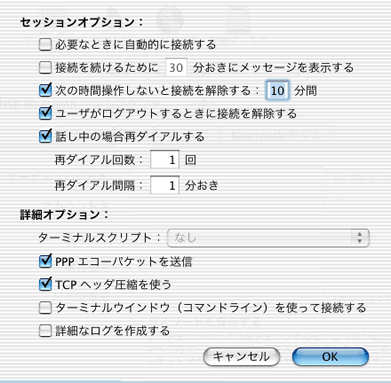 入力が終わったら、「OK」ボタンを押して「PPP」タブに戻ります。 (9)「プロキシ」タブを選択し、以下のように入力してください。
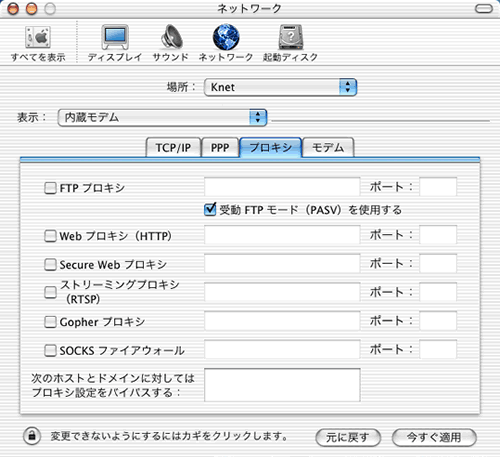 (10)「モデム」タブを選択し、以下のように設定されているか確認し、「今すぐ適用」をクリックしてください。
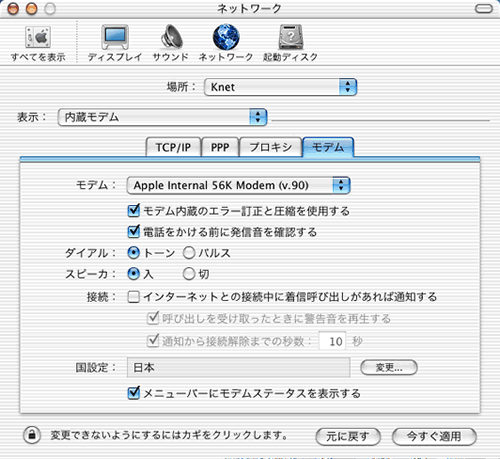 (11)「設定の変更を適用しますか?」という画面が表示されたら、「適用」をクリックして設定は完了です。  3.インターネットに接続する (1)Dockの「Finder」をクリックします。  (2)「Finder」ウインドウが開いたら、「Finder」ウインドウのツールバーにある「アプリケーション」アイコンをクリックしてください。 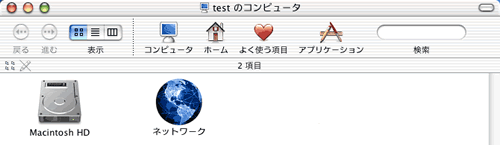 (3)「アプリケーション」ウインドウが開いたら、「アプリケーション」ウインドウの中の「インターネット接続」アイコンをダブルクリックしてください。 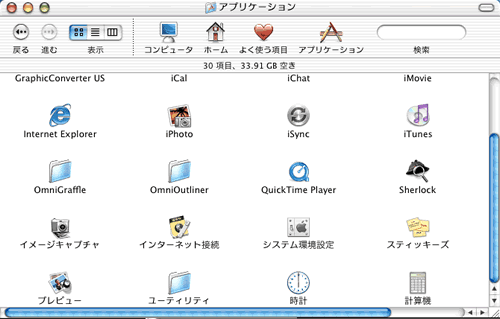 (4)「内蔵モデム」ウインドウが開いたら、右下の「接続」ボタンをクリックしてください。すると接続を開始します。 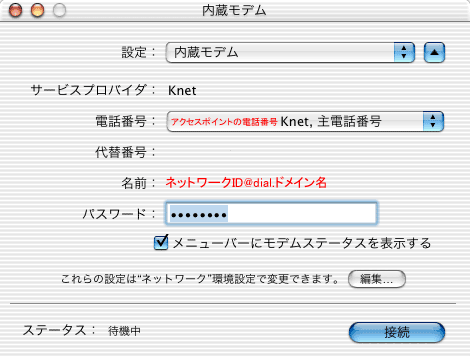 (5)接続されると、「ステータス」に「○○に接続しました」と表示されされ、「接続時間」に時間の経過が表示されます。 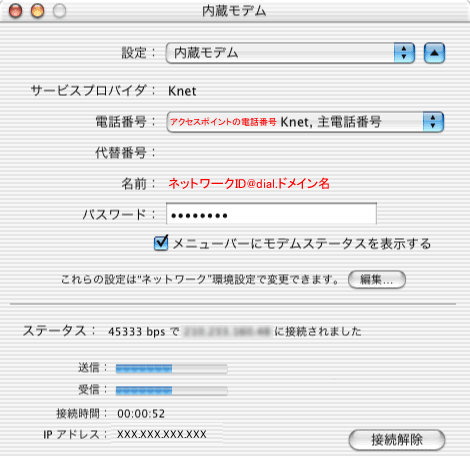
4.回線の切断 「内蔵モデム」ウインドウの右下の「接続解除」ボタンをクリックします。 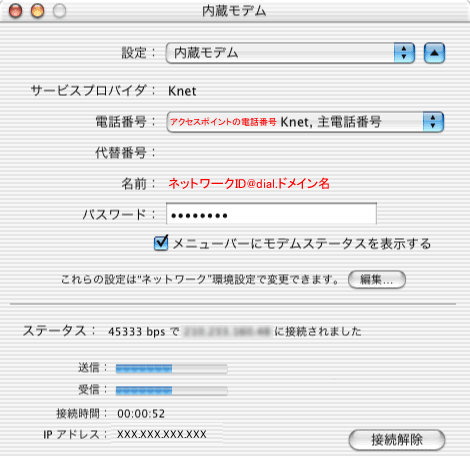 |